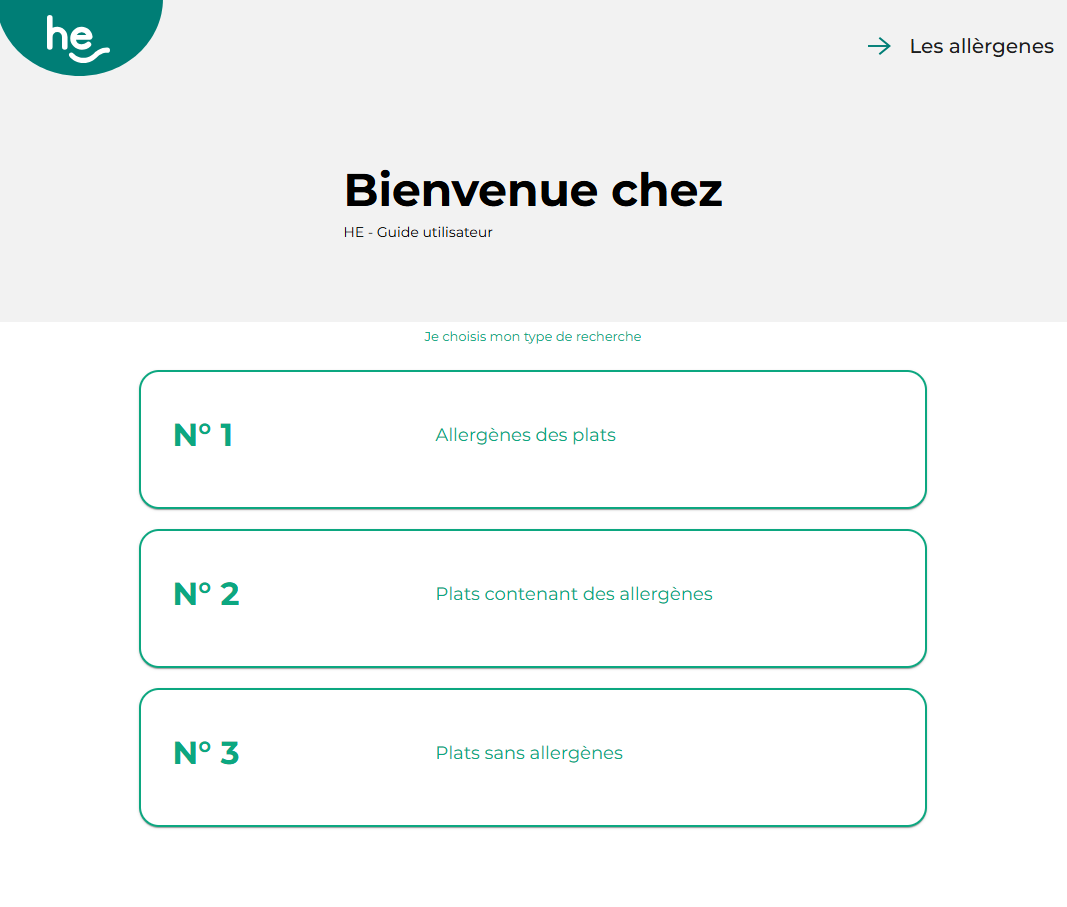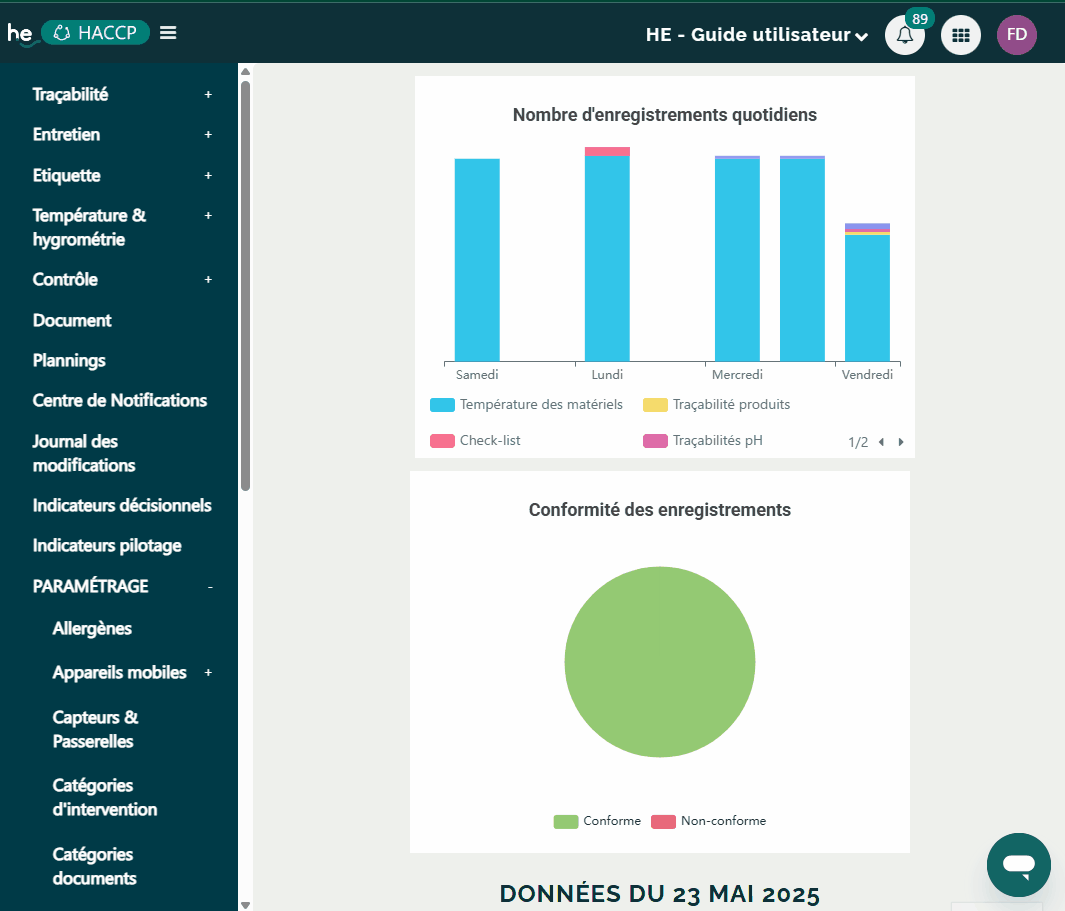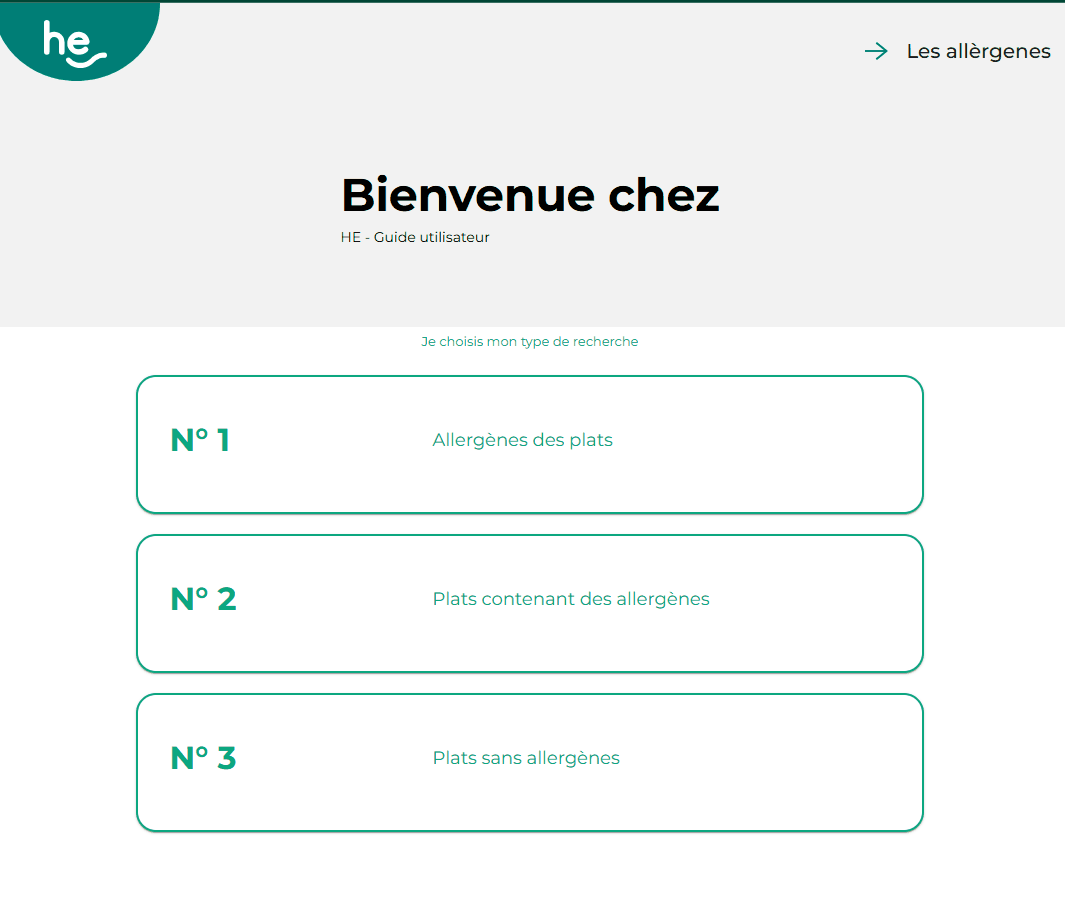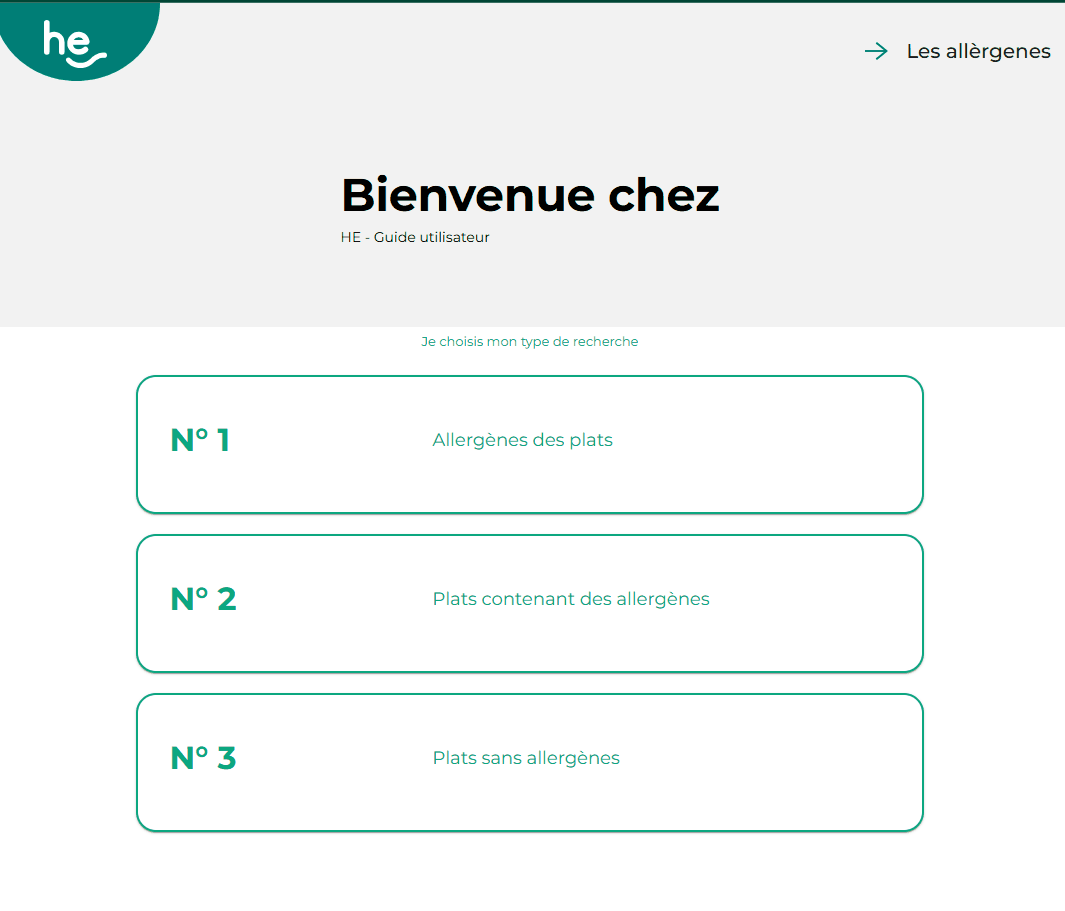🥜 HE ALLERGENES : Utiliser l'application
🔗 Utiliser l'application HE Allergènes
|
Dans cet article, retrouvez les points suivants : |
|
1. UtilisationSE deRENDRE l'applicationSUR L'APPLICATION HE ALLERGÈNES
A.
Se
rendre
sur l'application
Pour vous connecter à l'application, rendez vous l'application HE-HACCP backoffice pour scanner- Scanner le QR
Codecode oufourni par le back-office - en cliquantsavoir plus sur l'URL activation dedu l'application.
VoirQR articlecode
suivant
- ou
:
🥜Cliquer HE ALLERGENES : Activersur le QRlien Codefourni depar l'le back-office
L'application
Elle se présente sous cette forme.
B.2. SonUTILISER utilisationL'APPLICATION
L'application permettra à vos clients d'effectuer des recherches sur vos plats/préparations que vous avez à la carte, au menu en fonction de leurs allergies.
3 types de recherches sont proposés et vos clients devront cliquer sur l'un des 3 choix.
Pour pouvoir utiliser l'application, il faut paramétrer les allergènes pour chacun des plats : en savoir plus sur le paramétrage des allergènes.
¤ 1-1. Allergènes des plats
:
- Cliquer sur N°1 Allergènes des plats
Si
- Saisir le
clientnom souhaitedu consulterplat les
allergènes- Cliquer
du/dessur platsRechercher
choisis, il peut cliquer- Cliquer sur le
choix n°1 "Allergènes de plats"
-> en (1) il peut saisir le nom de son plat présentpour au menu ou sur la carte et cliquer sur "Rechercher"
-> son plat apparaitra dansafficher la liste des plats en dessous (2)
-> en cliquant sur le nom de son plat, une fenêtre s'ouvrira avec l'ensemblecomplète des allergènes quequ'il contientprésente
ce plat/préparation.
Vidéo de la recherche choix n°1 :
¤B. Plats contenant des allergènes
:
Si
votre client souhaite consulter l'ensemble des plats contenant un ou plusieurs allergènes il peut cliquer- Cliquer sur
"N°2 Plats contenant des allergènes".
Au clic sur le choix n°2 la fenêtre suivante s'ouvrira et le client pourra sélectionner les allergènes
(1) pour faire afficher les plats en contenant.
En cliquant sur le bouton "Valider" (2) la fenêtre avec
- Sélectionner le ou les
plats s'ouvrira. S'affiche alors le nombre d'allergènes
sélectionnés- Valider
et en dessous les plats concernés par le recherche.
Au clic
- Cliquer sur le
plat,plat pour afficher la liste complète des ces allergènes s'afficheraqu'il dansprésente
une nouvelle fenêtre.
Vidéo de la recherche choix n°2 :
¤C. Plats sans allergènes
:
- Cliquer sur N°3 Plats sans allergènes
Lors
Sélectionner dule clicou les allergènes
Valider
Cliquer sur le choixplat n°3 votre client pourrapour afficher des plats ne contenant pas d'allergènes en fonction de ceux sélectionner.
Sur la fenêtre suivante, le client choisira les allergènes (1) en fonction des ces allergies.
En cliquant sur le bouton "Valider" (2) la fenêtre suivante s'ouvre et s'affichent les plats dont le client n'a pas d'allergies.
Au clic sur le plat, la liste decomplète cesdes allergènes s'afficheraqu'il dansprésente
une nouvelle fenêtre.
Vidéo de la recherche choix n°3 :
Articles liés :
- Gestion des plats ou préparations
- Activer l'application HE Allergènes
Back to top
- Scanner le QR
Codecodeoufourni par le back-office - encliquantsavoir plus sur l'URLactivation - ou
:🥜CliquerHE ALLERGENES : Activersur leQRlienCodefournideparl'le back-office
Pour vous connecter à l'application, rendez vous l'application HE-HACCP backoffice pour scannerdedu l'application.VoirQR articlecode
suivant
L'applicationElle se présente sous cette forme.
B.2. SonUTILISER utilisationL'APPLICATION
L'application permettra à vos clients d'effectuer des recherches sur vos plats/préparations que vous avez à la carte, au menu en fonction de leurs allergies.
3 types de recherches sont proposés et vos clients devront cliquer sur l'un des 3 choix.
Pour pouvoir utiliser l'application, il faut paramétrer les allergènes pour chacun des plats : en savoir plus sur le paramétrage des allergènes.
¤ 1-1. Allergènes des plats
- Cliquer sur N°1 Allergènes des plats
Si - Saisir le
clientnomsouhaiteduconsulterplatles - Cliquer
du/dessurplatsRechercher - Cliquer sur le
choix n°1 "Allergènes de plats"-> en (1) il peut saisir le nom de sonplatprésentpourau menu ou sur la carte et cliquer sur "Rechercher"-> sonplatapparaitra dansafficher la listedes plats en dessous (2)-> en cliquant sur le nom de son plat, une fenêtre s'ouvrira avec l'ensemblecomplète des allergènesquequ'ilcontientprésente
Vidéo de la recherche choix n°1 :
¤B. Plats contenant des allergènes
- Cliquer sur
"N°2 Plats contenant des allergènes".Au clic sur lechoix n°2la fenêtre suivante s'ouvrira et le client pourra sélectionnerles allergènes - Sélectionner le ou les
plats s'ouvrira. S'affiche alors le nombre d'allergènes - Valider
- Cliquer sur le
plat,plat pour afficher la liste complète descesallergèness'afficheraqu'ildansprésente
En cliquant sur le bouton "Valider" (2) la fenêtre avec
Au clic
Vidéo de la recherche choix n°2 :
¤C. Plats sans allergènes
:
- Cliquer sur N°3 Plats sans allergènes
Lors
En cliquant sur le bouton "Valider" (2) la fenêtre suivante s'ouvre et s'affichent les plats dont le client n'a pas d'allergies.
Au clic sur le plat, la liste decomplète cesdes allergènes s'afficheraqu'il dansprésente
Articles liés : - Gestion des plats ou préparations - Activer l'application HE Allergènes